- Uporabniki imajo pogosto težave s tem, da se storitev gonilnika zaslona NVIDIA ne zažene ali ne najde.
- Včasih je nadzorna plošča samo skrita in jo morate razkriti ali odpreti ročno, da rešite težavo.
- Kot številne druge storitve, jo lahko tudi znova zaženete, tako da sledite navodilom v tem članku.
- Posodobitev gonilnikov zaslona NVIDIA z zanesljivim namenskim orodjem je najbolj priporočljiv način reševanja težave.

Ta programska oprema bo popravila pogoste napake računalnika, vas zaščitila pred izgubo datotek, zlonamerno programsko opremo, okvaro strojne opreme in optimizirala vaš računalnik za največjo zmogljivost. Zdaj odpravite težave z računalnikom in odstranite viruse v treh preprostih korakih:
- Prenesite orodje za popravilo računalnika Restoro ki je priložen patentiranim tehnologijam (patent na voljo tukaj).
- Kliknite Zaženite optično branje najti težave s sistemom Windows, ki bi lahko povzročale težave z računalnikom.
- Kliknite Popravi vse za odpravljanje težav, ki vplivajo na varnost in delovanje vašega računalnika
- Restoro je prenesel 0 bralci ta mesec.
Na žalost je veliko uporabnikov, ki so v zadnjem času poročali, da njihov gonilnik zaslona Nvidia preprosto manjka in ni nobenih znakov ali sporočil o napakah, kaj bi lahko bilo narobe.
To je največkrat posledica okvarjenih ali manjkajočih gonilnikov, ki vplivajo na povezano programsko opremo in se lahko pojavijo zaradi najnovejših posodobitev ali celo manjkajočih podključev in vrednosti registra.
V tem članku bomo raziskali najučinkovitejše in najbolj zanesljive načine za odpravo Gonilnik zaslona Nvidia se ne prikaže, zato ne pozabite še naprej brati.
Kako lahko popravim manjkajočo storitev gonilnika zaslona Nvidia?
1. Odkrijte nadzorno ploščo NVIDIA
- Pritisnite Windows + R in poiščite Nadzorna plošča do njega.
- Spremenite pogled v Velike ikone in dvokliknite Nadzorna plošča NVIDIA.
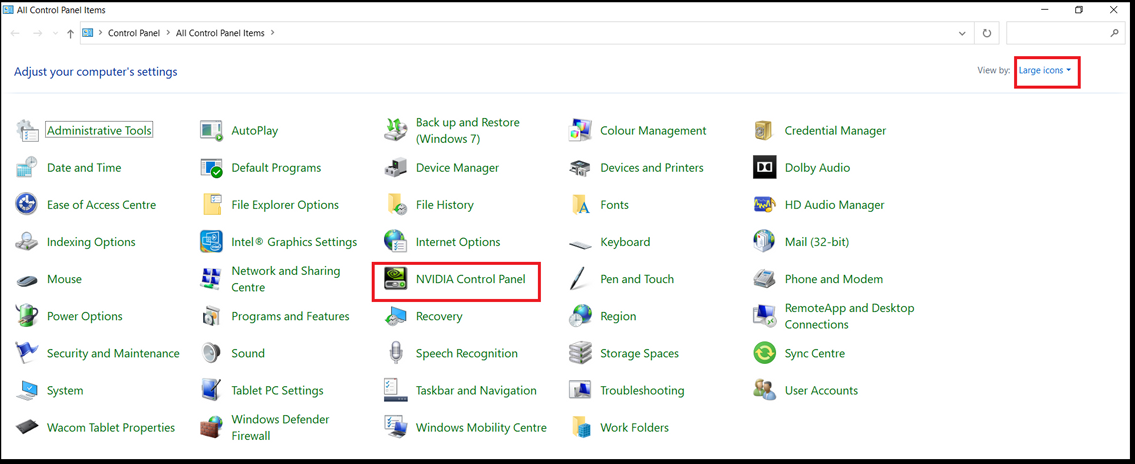
- Pojdite na zavihek Namizje in označite Dodaj kontekstni meni namizja in Pokaži ikono pladnja za obvestila.
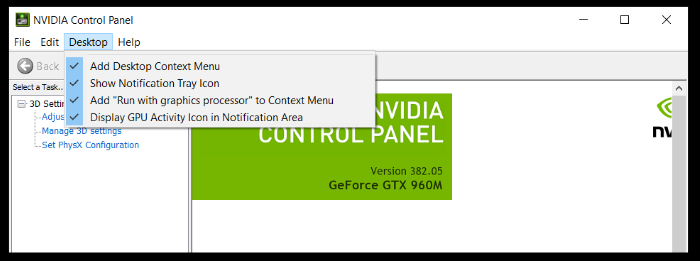
- Na koncu zaprite nadzorno ploščo NVIDIA in preverite, ali se prikaže v meniju.
2. Znova zaženite storitve NVIDIA
- Odprite Teči s pritiskom na Windows + R.
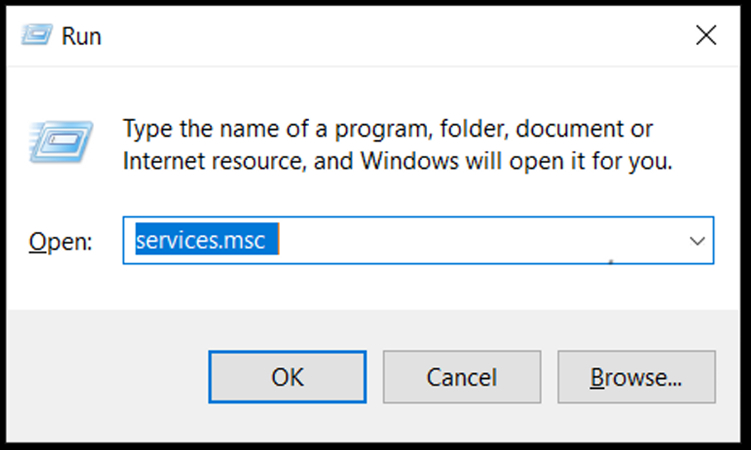
- Vtipkaj storitve.msc in pritisnite Enter na tipkovnici.
- Poiščite NVIDIA Display Container LS in kliknite na Ponovni zagon.
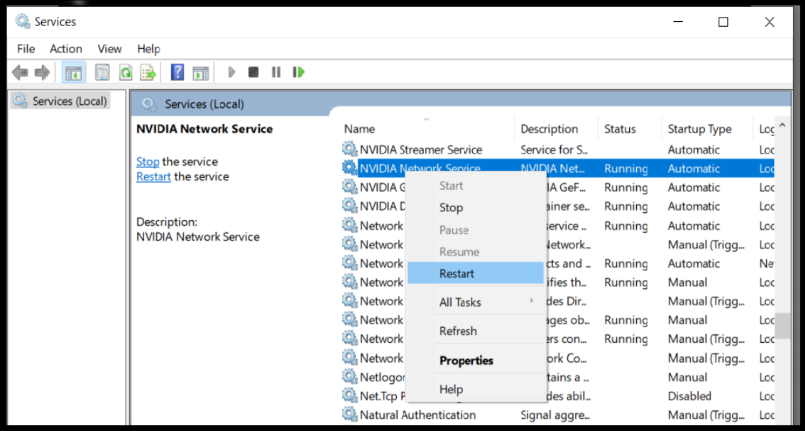
- Sledite enakim korakom za vsako storitev, ki se začne z NVIDIA.
3. Uporabite upravitelja naprav
- Odprite Teči okno s pritiskom na Windows + R.
- Nato vnesite devmgmt.msc in pritisnite V REDU.
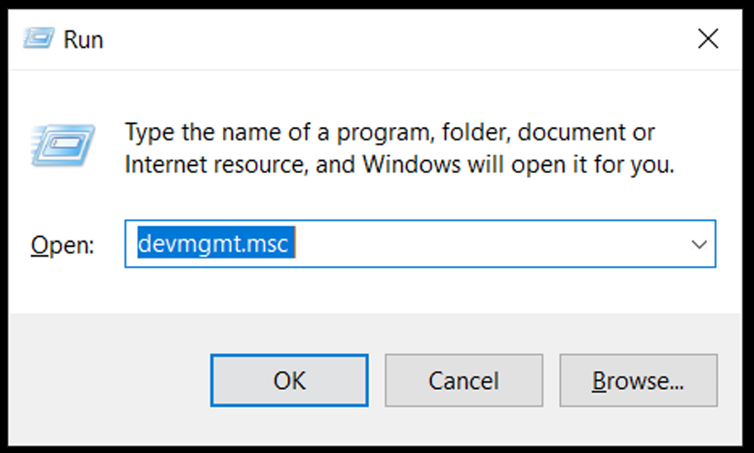
- V oknu upravitelja naprav poiščite in razširite Zaslonski adapterji.
- Z desno miškino tipko kliknite NVIDIA GeForce GTX 960M in izberite Posodobi gonilnik.
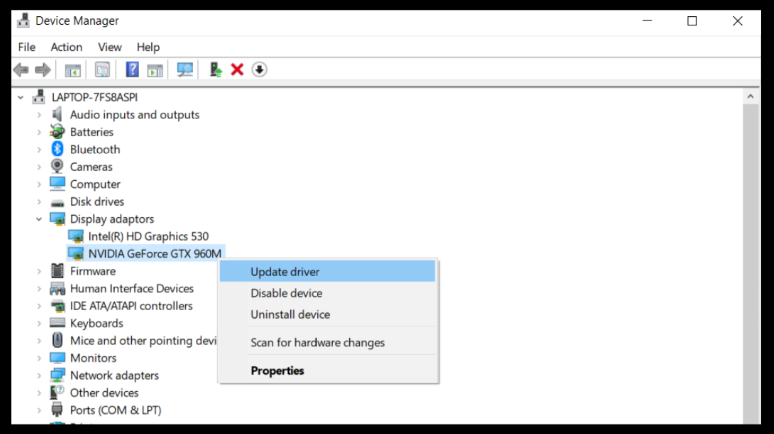
- Izberite Samodejno poiščite gonilnike.
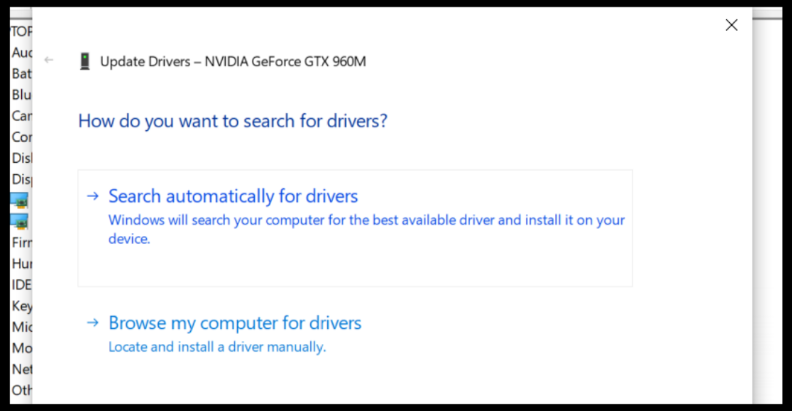
- Namestite najdene gonilnike in omogočite, da se postopek konča.
- Prepričajte se ponovni zagon napravo na koncu.
4. Uporabite namensko orodje tretjih oseb
Ker je večina težav v zvezi s slabo zmogljivostjo ali nedostopnostjo programske opreme povezana z zastarelimi ali pokvarjenimi gonilniki, priporočamo uporabo posebnega orodja za njihovo odpravo.
Kot ste lahko videli v zgoraj predstavljenih rešitvah, obstaja več možnosti za ročno posodobitev gonilnikov, vendar trajajo veliko več časa in niso popolnoma brez napak.
 Nekatere najpogostejše napake in napake v sistemu Windows so posledica starih ali nezdružljivih gonilnikov. Pomanjkanje posodobljenega sistema lahko povzroči zaostajanje, sistemske napake ali celo BSoD-je.Da bi se izognili tovrstnim težavam, lahko z avtomatskim orodjem poiščete, prenesete in namestite pravo različico gonilnika v osebni računalnik z operacijskim sistemom Windows v samo nekaj kliki. DriverFix.Za varno posodabljanje gonilnikov sledite tem preprostim korakom:
Nekatere najpogostejše napake in napake v sistemu Windows so posledica starih ali nezdružljivih gonilnikov. Pomanjkanje posodobljenega sistema lahko povzroči zaostajanje, sistemske napake ali celo BSoD-je.Da bi se izognili tovrstnim težavam, lahko z avtomatskim orodjem poiščete, prenesete in namestite pravo različico gonilnika v osebni računalnik z operacijskim sistemom Windows v samo nekaj kliki. DriverFix.Za varno posodabljanje gonilnikov sledite tem preprostim korakom:
- Prenesite in namestite DriverFix.
- Zaženite aplikacijo.
- Počakajte, da programska oprema zazna vse vaše napačne gonilnike.
- Zdaj se vam bo prikazal seznam vseh gonilnikov, ki imajo težave, in samo izbrati morate tiste, ki bi jih radi popravili.
- Počakajte, da DriverFix prenese in namesti najnovejše gonilnike.
- Ponovni zagon računalnik, da spremembe začnejo veljati.

DriverFix
Z namestitvijo in uporabo DriverFix danes zaščitite svoj sistem Windows pred kakršnimi koli napakami, ki jih povzročijo poškodovani gonilniki!
Obiščite spletno mesto
Omejitev odgovornosti: ta program je treba nadgraditi z brezplačne različice, da lahko izvede nekatera posebna dejanja.
5. Program zaženite ročno
- V Moj računalnik Pojdi do C vozite in kliknite Programske datoteke.
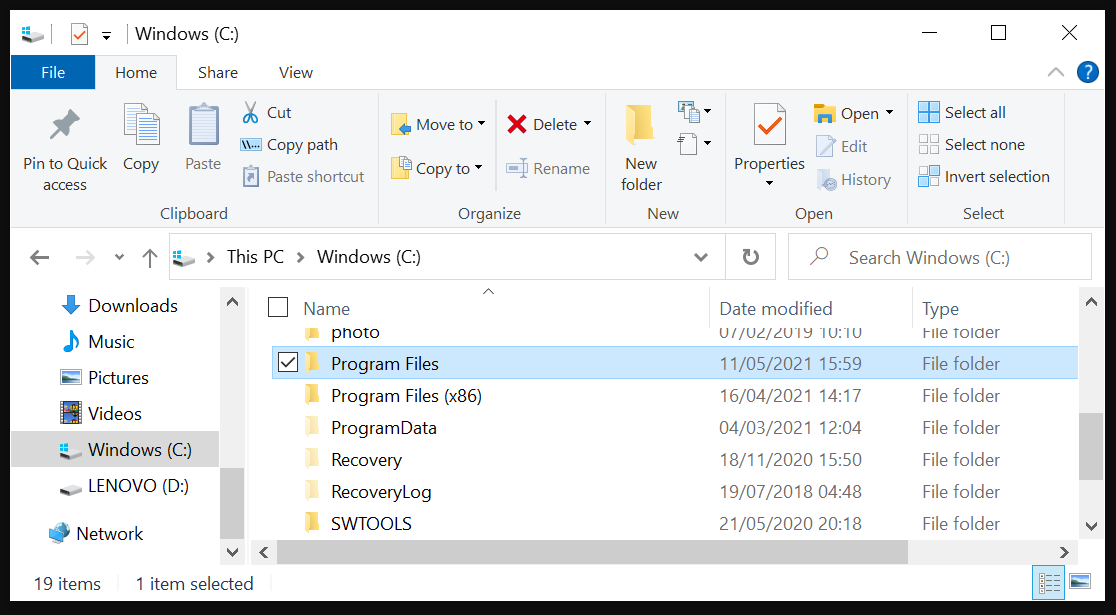
- Kliknite na Programske datoteke da ga odprete in poiščete Korporacija NVIDIA.
- Nato odprite Nadzorna plošča odjemalec mapo.
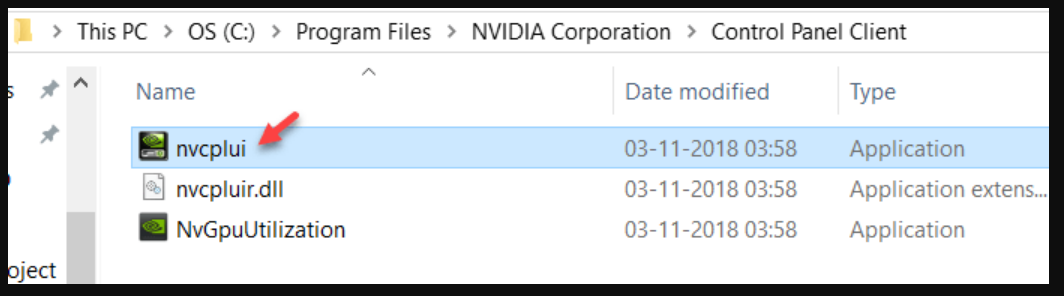
- Z desno miškino tipko kliknite nvcpluiin izberiteZaženi kot skrbnik.
Opomba: Programa ne morete več zagnati ročno, zato ta rešitev žal ne deluje več.
To so najpogostejše rešitve za storitev gonilnika zaslona NVIDIA, ki manjka ali se ne zažene, in upamo, da so vam predstavljene rešitve pomagale odpraviti težavo v kratkem času.
Katero ste poskusili in vam je najbolj uspela? Kot vedno, če imate dodatne nasvete ali priporočila, jih ne oklevajte in jih napišite v spodnjem namenskem oddelku.
 Še vedno imate težave?Popravite jih s tem orodjem:
Še vedno imate težave?Popravite jih s tem orodjem:
- Prenesite to orodje za popravilo računalnika ocenjeno z odlično na TrustPilot.com (prenos se začne na tej strani).
- Kliknite Zaženite optično branje najti težave s sistemom Windows, ki bi lahko povzročale težave z računalnikom.
- Kliknite Popravi vse odpraviti težave s patentiranimi tehnologijami (Ekskluzivni popust za naše bralce).
Restoro je prenesel 0 bralci ta mesec.


